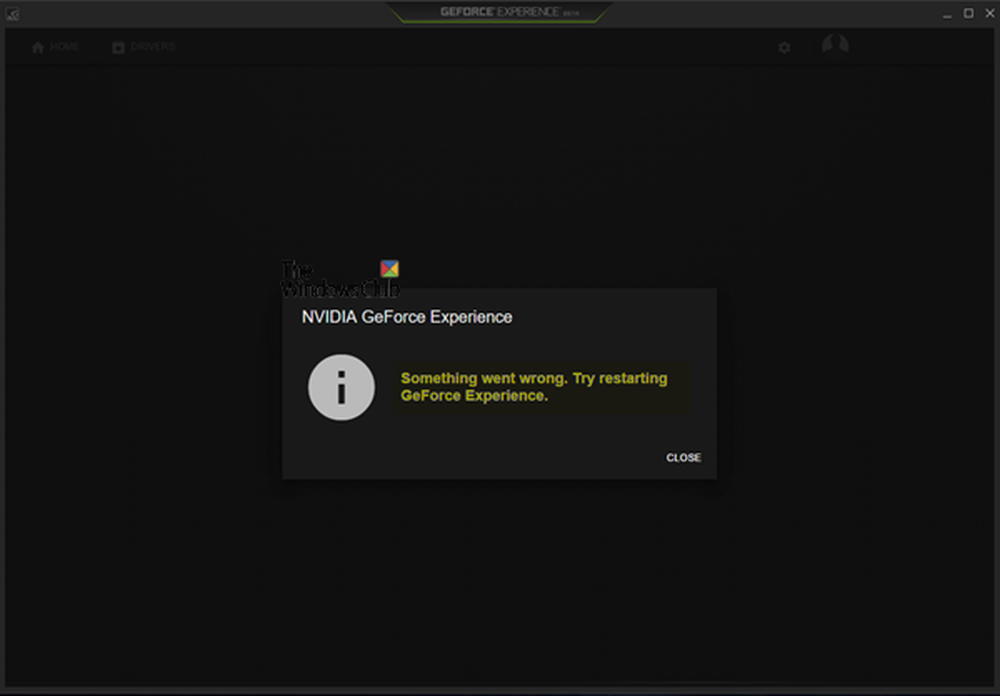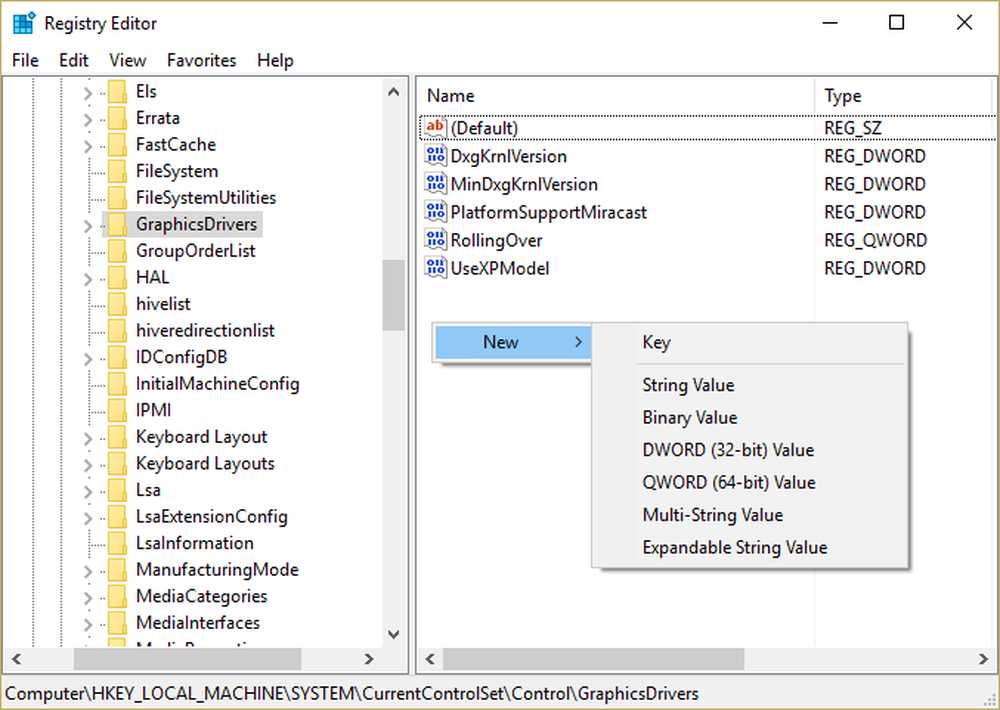NVIDIA Delen werkt niet of reageert niet op Windows 10
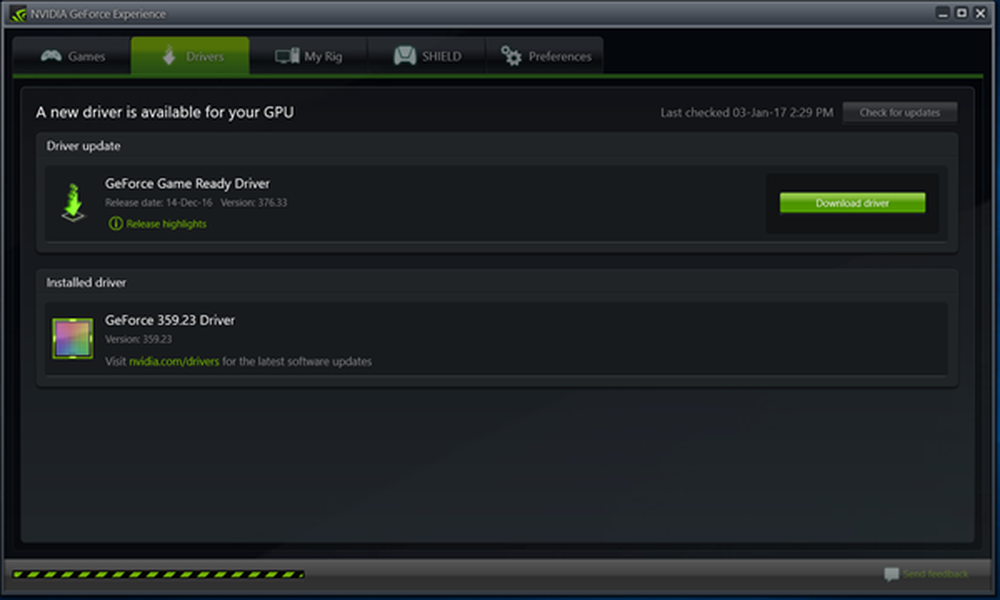
NVIDIA is de marktleider als maker van grafische kaarten. Ze hebben onlangs een handige functie bedacht genaamd NVIDIA Share. Met deze functie kan de gebruiker een aantal taken uitvoeren, waaronder opnemen, streamen en het delen van zijn spel met anderen. Het stelt hen ook in staat om meerdere snapshots van de gameplay te maken die mogelijkheden bieden om herinneringen op te halen van de momenten die tijdens een geweldig spel plaatsvinden.
Mensen die NVIDIA Share gebruiken hebben echter gemeld dat NVIDIA Share niet reageert. Als je met dit probleem wordt geconfronteerd, kan dit bericht je misschien helpen.
NVIDIA Share reageert niet of werkt niet
Om deze fout te verhelpen, zullen we de volgende scenario's overwegen en de fixes bespreken die betrekking hebben op hetzelfde:
- Als u zojuist het stuurprogramma hebt bijgewerkt.
- Als u geen wijzigingen hebt aangebracht in het stuurprogramma.
1] Als u zojuist het stuurprogramma hebt bijgewerkt
Als u het stuurprogramma zojuist hebt bijgewerkt, is de kans groot dat de nieuwe installatie niet goed heeft plaatsgevonden of beschadigd is.
De incompatibiliteit tussen het besturingssysteem en de driver kan ook leiden tot dit soort problemen. U kunt dus proberen het conflicterende stuurprogramma terug te draaien.
U kunt ook controleren of er een andere update beschikbaar is voor uw NVIDIA-stuurprogramma's en controleren of daarmee uw problemen zijn opgelost.
2] Als u geen wijzigingen hebt aangebracht aan het stuurprogramma
Als u het stuurprogramma niet hebt gewijzigd, is de kans groot dat uw stuurprogramma's zijn verouderd of dat er problemen zijn met uw installatie.
Eerst moet u controleren of uw NVIDIA-stuurprogramma's up-to-date zijn. Zo ja, ga dan verder met de volgende stap.Nu moeten we de NVIDIA Share-functie uitschakelen.
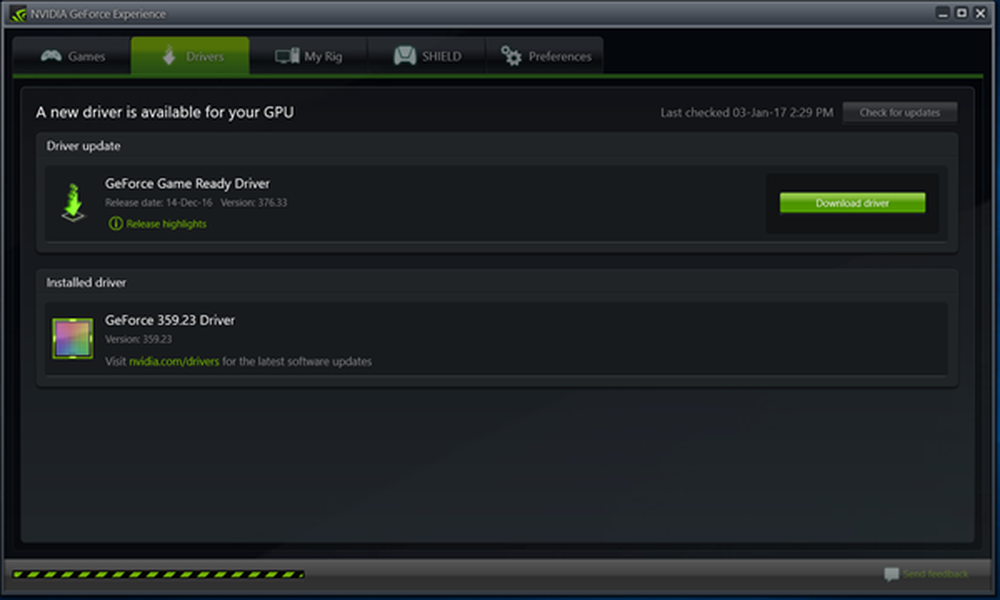
Open daarvoor eerst NVIDIA GeForce Experience door ernaar te zoeken in het zoekvak.
Klik vervolgens op het kleine tandwielpictogram in de rechterbovenhoek van NVIDIA GeForce Experience
Zorg ervoor dat u op de Algemeen tabblad.
Blader vervolgens naar de sectie van NVIDIA Share.

Selecteer de schakelaar om deze functie uit te schakelen.
Start uw computer opnieuw op en controleer opnieuw of u updates voor uw NVIDIA grafische kaart hebt. Nu kun je doorgaan en je spellen spelen zoals je wilt.
Als u het gebruik van NVIDIA Share wilt gebruiken, volgt u dezelfde stappen om het weer in te schakelen.